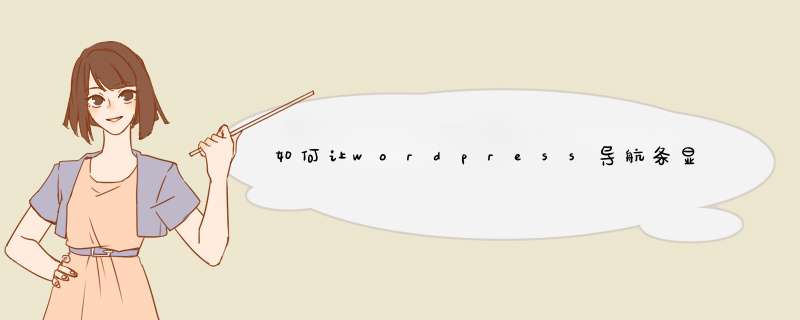
1、进入【控制板】——【外观】——【编辑】,在右侧找到【顶部】或【header.php】字样,点击打开,找到一下代码片段:
<!– navigation START –>
<div id=”navigation”>
<!– menus START –>
<ul id=”menus”>
<li class=”<?php echo($home_menu)?>”><a class=”home” title=”<?php _e(‘Home’, ‘inove’)?>” href=”<?php echo get_settings(‘home’)?>/”><?php _e(‘Home’, ‘inove’)?></a></li>
2、在这段代码后面添加:
<li><a href=”分类目录地址” title=”分类目录名称“>分类目录名称</a></li>
3、如果想添加多个就将这行代码多复制几次,依次更改其中紫色的文字即可,注意分类目录地址是分类目录完整的地址 。
我以前回答过:http://zhidao.baidu.com/question/589145117.html?oldq=1
但是,WP官方模板,默认是右侧的,你要改成左侧,则可以通过两种方式改变,一个是在主题库找现成的左侧分类的主题,而是通过修改官方提供的主题外观实现:
第一步:添加一个新的分类,在wordpress管理后台左侧找到“文章”->“分类目录”,然后“添加新分类目录”,随便写一个“分类名称”,我这里写“分类1”。如下图:
第二步:
点击左侧“外观”-》“菜单”,如果没有菜单,新建一个。
进来后我们看见左侧有个“分类目录”-》“查看所有”,你会看见刚才的“分类1”,打钩选中,然后添加至菜单。
相信你可以看见右边的菜单中已经存在“分类1”这个目录了。
第三步:
在右侧下方“主菜单”上打钩,然后保存菜单哦!
总结
最后我们打开wordpress博客首页,就可以看见“分类1”这个分类目录,想一个子菜单一样,如果希望以后写的文章可以在这个栏目下看见,那就在写文章的时候。在“分类目录”里面的“分类1”打钩,这样就可以实现每个分类目录看见所属的文章,是不是很简单。
欢迎分享,转载请注明来源:内存溢出

 微信扫一扫
微信扫一扫
 支付宝扫一扫
支付宝扫一扫
评论列表(0条)